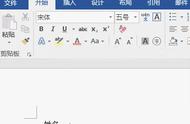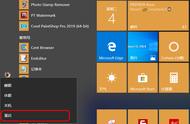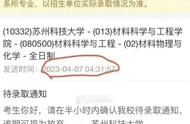我是【桃大喵学习记】,点击右上方“关注”,每天为你分享职场办公软件使用技巧干货!
我们在用WPS制作Word文档时有是需要去掉表格的边框,这种情况一般都是需要把Word表格设置为无边线,但是很多新手小伙伴会发现为Word表格设置无边线为什么还有虚线,那么如何才能彻底去掉表格虚线边框。其实,解决这个问题很简单,只需简单几步设置就可以搞定。
1、首先,我们以下面的简历模板为了,如下图

2、我们把简历表格设置成无边框,先选中表格,然后点击【边框】-选择【无边线】,如下图


3、我们可以通过上面的图片看到,在为表格设置无边线后确实还有虚线,那么怎么最终去掉表格虚线边框呢?很简单,点击【视图】,把【表格虚框】前面的复选框对号去掉即可,如下图所示

Word表格设置无边线为什么还有虚线的原因大家知道了吗?去掉表格虚线边框是不是很简单,其实只需简单几步设置即可。
,以上是【桃大喵学习记】今天的干货分享~觉得内容对你有帮助,记得顺手点个赞哟~谢谢你。我会经常分享职场办公软件使用技巧干货!大家有什么问题欢迎留言关注噢~